注意:在購買智能插頭之前,請確保您的電腦主板Bios設定支援AC電源中斷後回復(AC Recovery 或 Restore AC Power Loss)
如果您不確定主板 BIOS 是否支持“AC電源中斷後回復”功能,請參考下面教學進入bios設定查看,或者直接聯繫主板廠商確認。(筆電大多數不支援)
- 進入主板BIOS
注意:不同的主板存在差異,如果您無法訪問,請聯繫主板製造商尋求幫助。
- AC電源中斷後回復
在大多數情況下,請在進階面板中的“電源管理”模塊,找到類似以下的設定:
Restore AC Power Loss, AC Recovery, AC Power Recovery, AC BACK
(Power on after power outage ),選擇開啟即可。
ASUS华硕主板,以TUF GAMING B550M-PLUS设定为例:
1. 按下電源鍵開機,出現畫面後連按鍵盤上的F2/Delete鍵,直到BIOS設定畫面出現。
2. 進入bios設定(默認EZ模式)按F7進入進階模式(Advanced Mode)—— 選“進階”(Advanced)—— “高級電源管理”(APM Configuration)—— “AC電源中斷後回復”(Restore AC Power Loss)—— 選擇“開啟”(Power On)——訪問Exit Tab —— F10 保存(Save Changes & Reset)
3. 關機後等5-10分鐘讓主板完全放完電,再將電源插頭重新插上电,通電後如果電腦能自動開機,則bios設定成功。
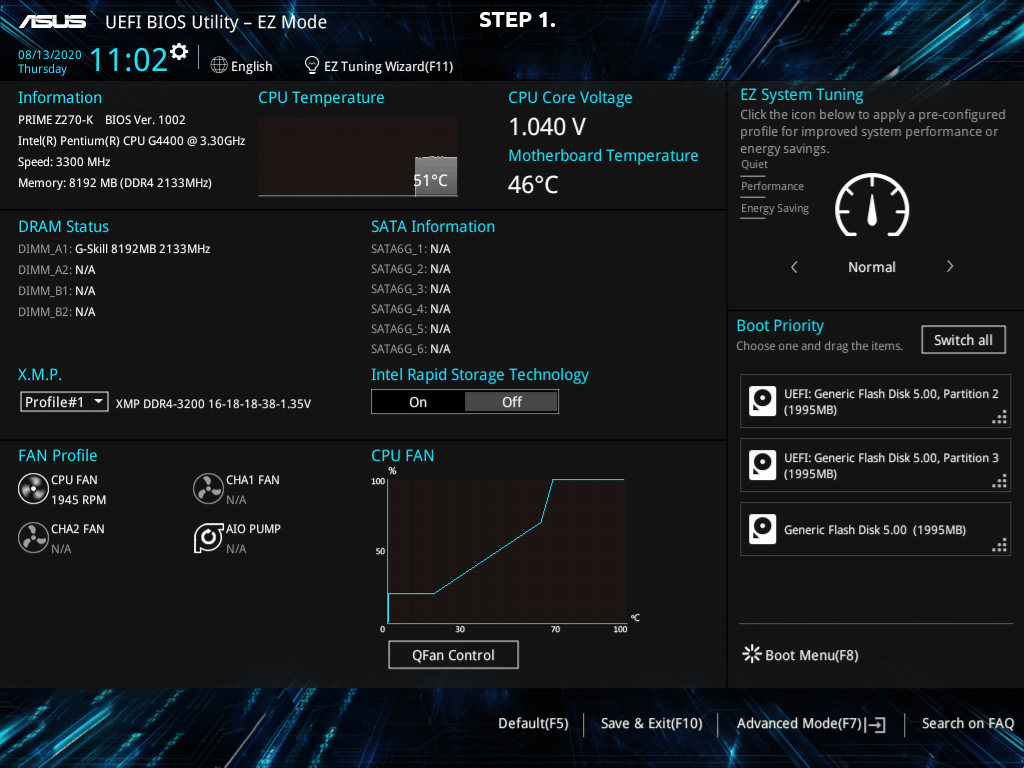
MSI微星主板Bios设定路徑:
進入bios設定(默認EZ模式)按F7進入進階模式——選“Setting”——“進階”(Advanced)——“電源管理設定“(Power Management Setup)——”AC電源中斷後還原”(Restore after AC Power Loss)——選擇“開啟”(Power On)——F10 保存(Save & Exit >Save Changes and Reboot)。
然後關機,等5-10分鐘讓主板完全放完電,再將電源插頭重新插上电,通電後如果電腦能自動開機,則bios設定成功。
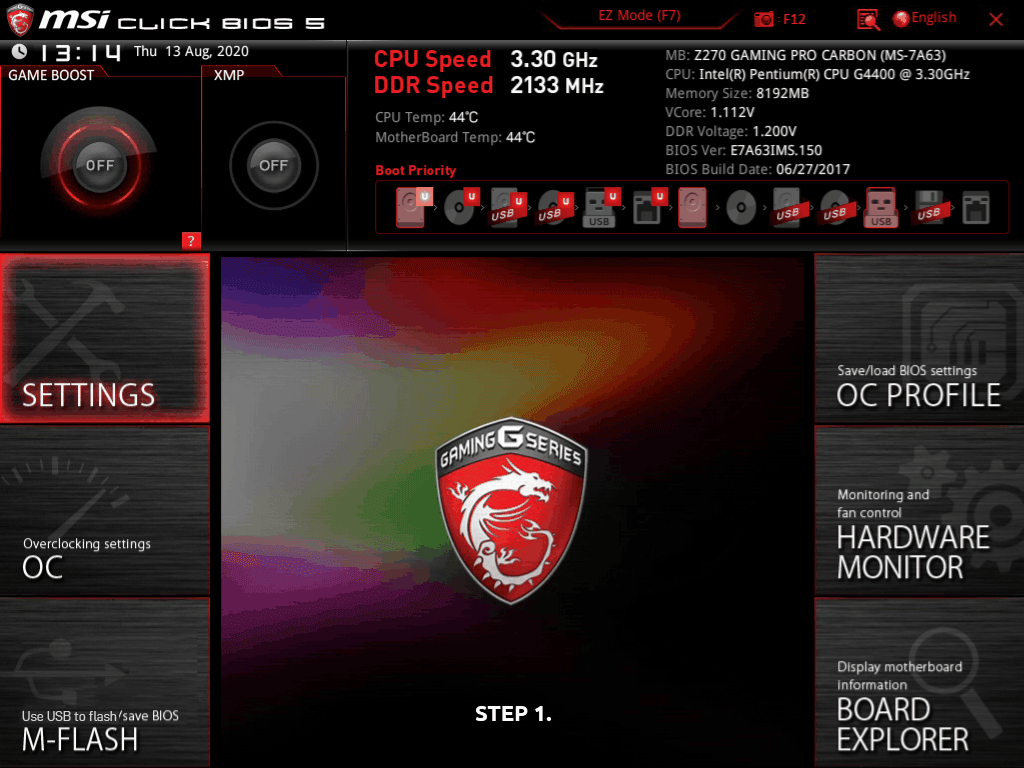
GIGABYTE技嘉主板Bios设定路徑:
進入bios設定(默認Easy模式)按F2進入進階模式(ADVANCED MODE) ——選“Setting”——“平台電源”(Platform Power)——“電源回復時系統狀態選擇”(AC Back)——“永遠開啟”(Always On)——Save & Exit tab——F10 保存(Save & Exit Setup)。
然後關機,等5-10分鐘讓主板完全放完電,再將電源插頭重新插上电,通電後如果電腦能自動開機,則bios設定成功。
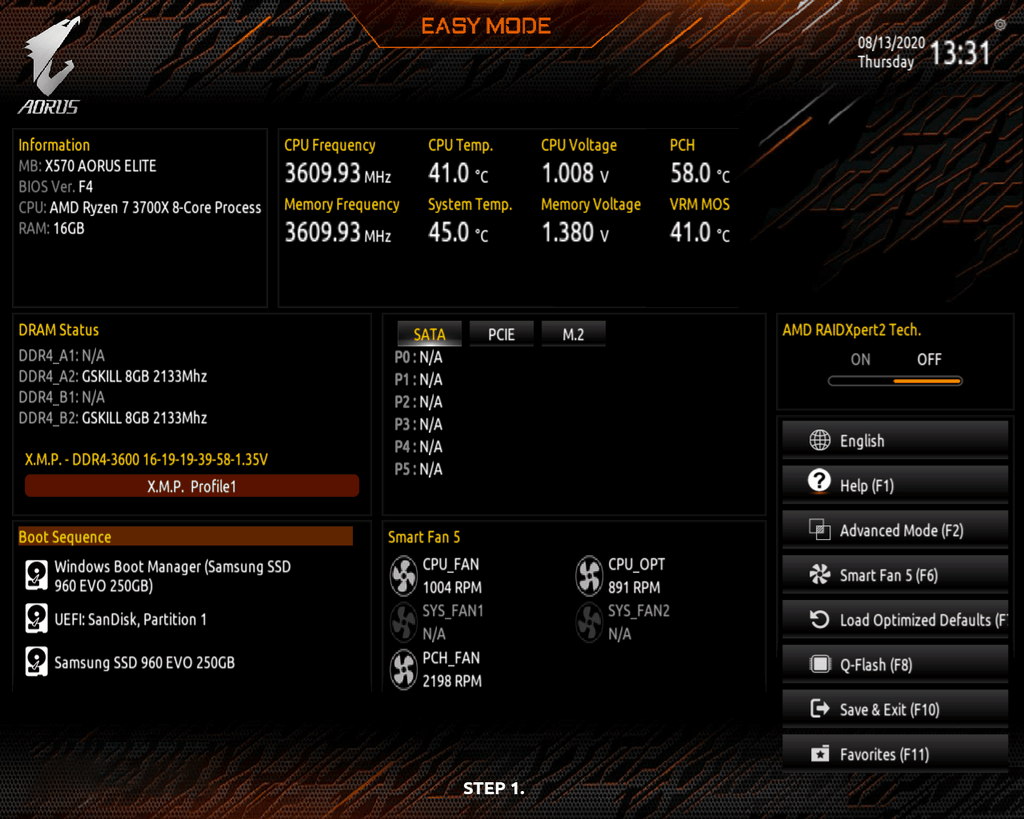
ASROCK華擎主板Bios设定路徑:
進入bios設定(默認EZ模式)按F6進入進階模式(ADVANCED MODE) ——“進階”(Advanced Tab)—— “晶片組設置”(Onboard Device Configuration)—— “AC電源中斷後還原”(Restore on AC/Power Loss) —— 選擇“一直開啟”(Always On)—— F10 保存。
然後關機,等5-10分鐘讓主板完全放完電,再將電源插頭重新插上电,通電後如果電腦能自動開機,則bios設定成功。
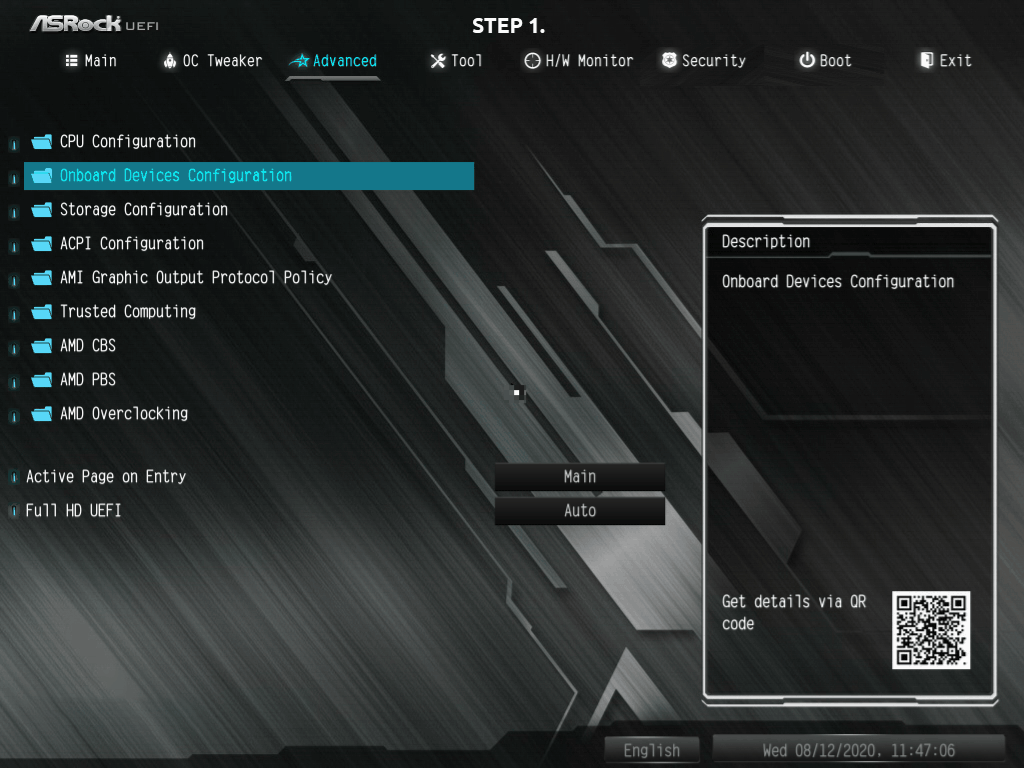
以DELL戴爾主板為例:
進入電源管理設置——AC Recovery 設置為:On。

以Lenovo聯想主板為例:
Enter Power-After Power Loss 設置為:Power On。

